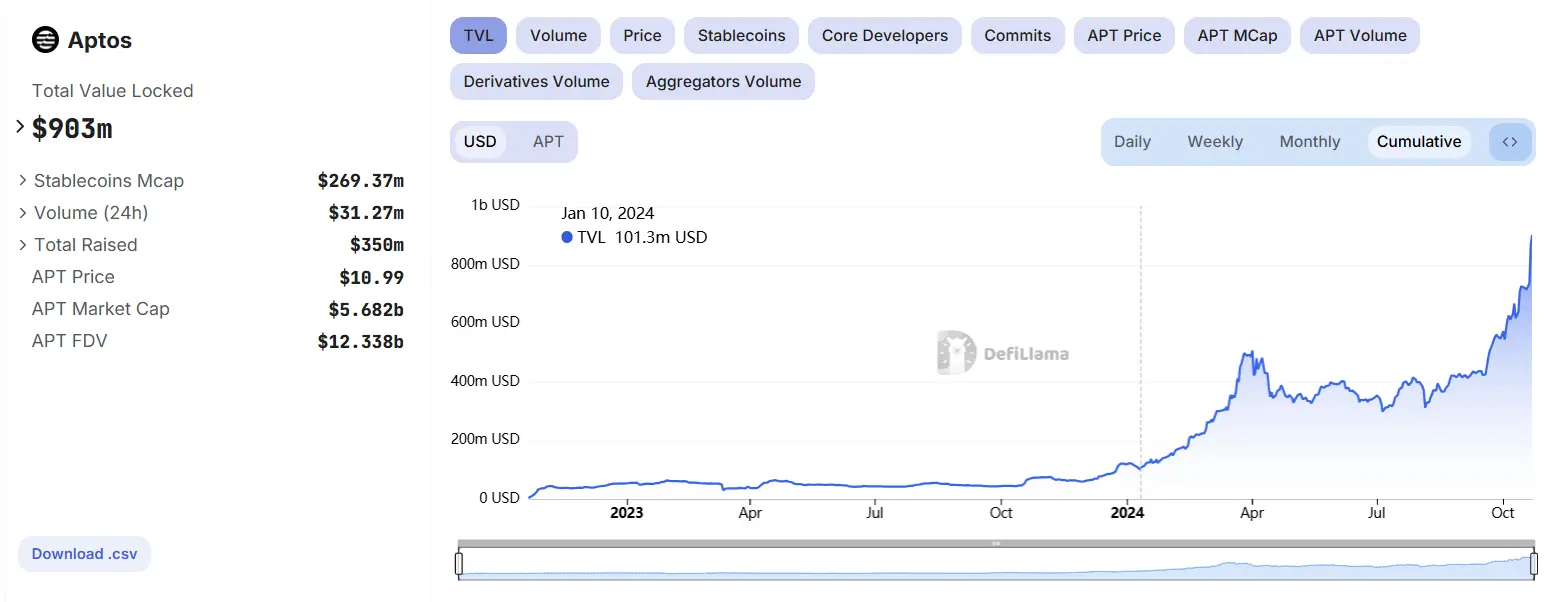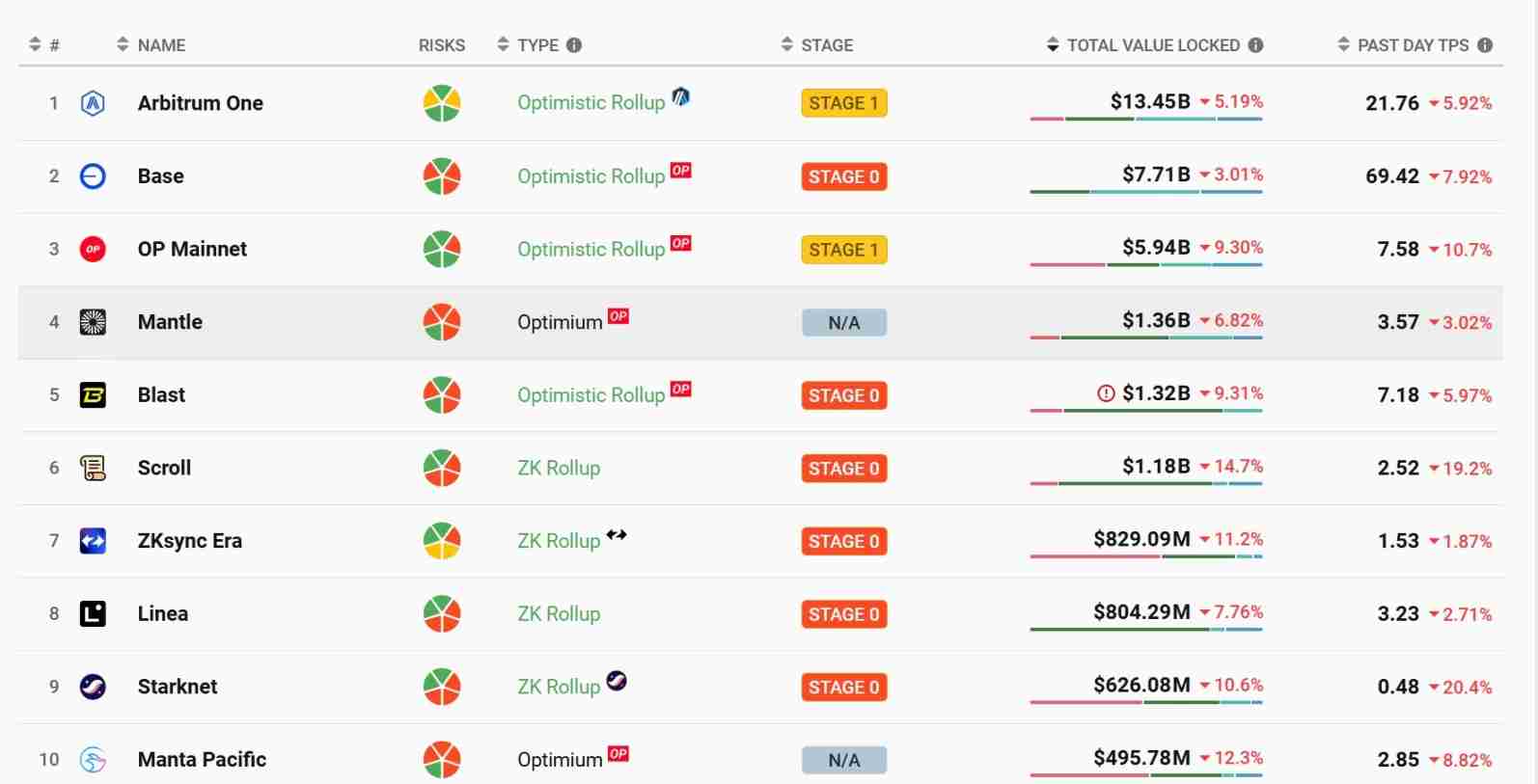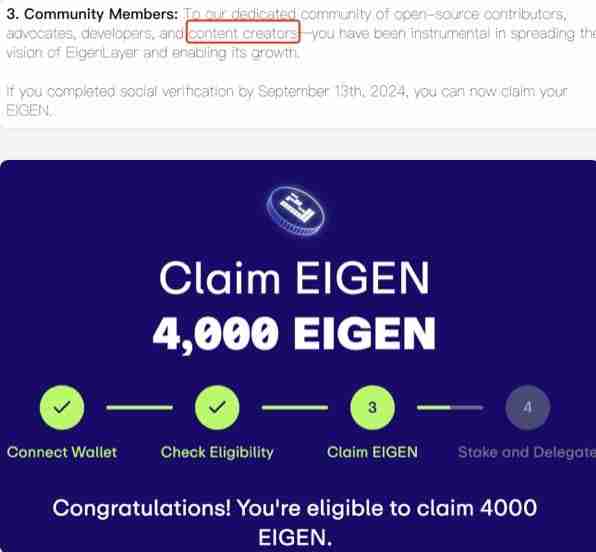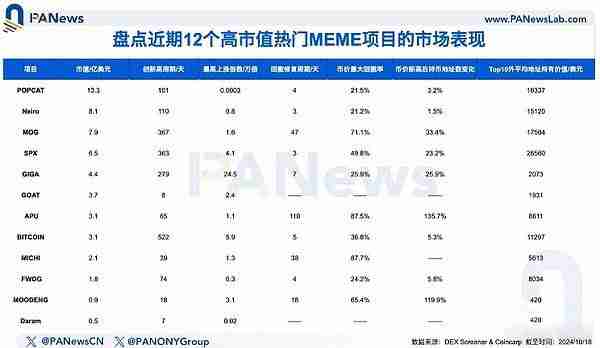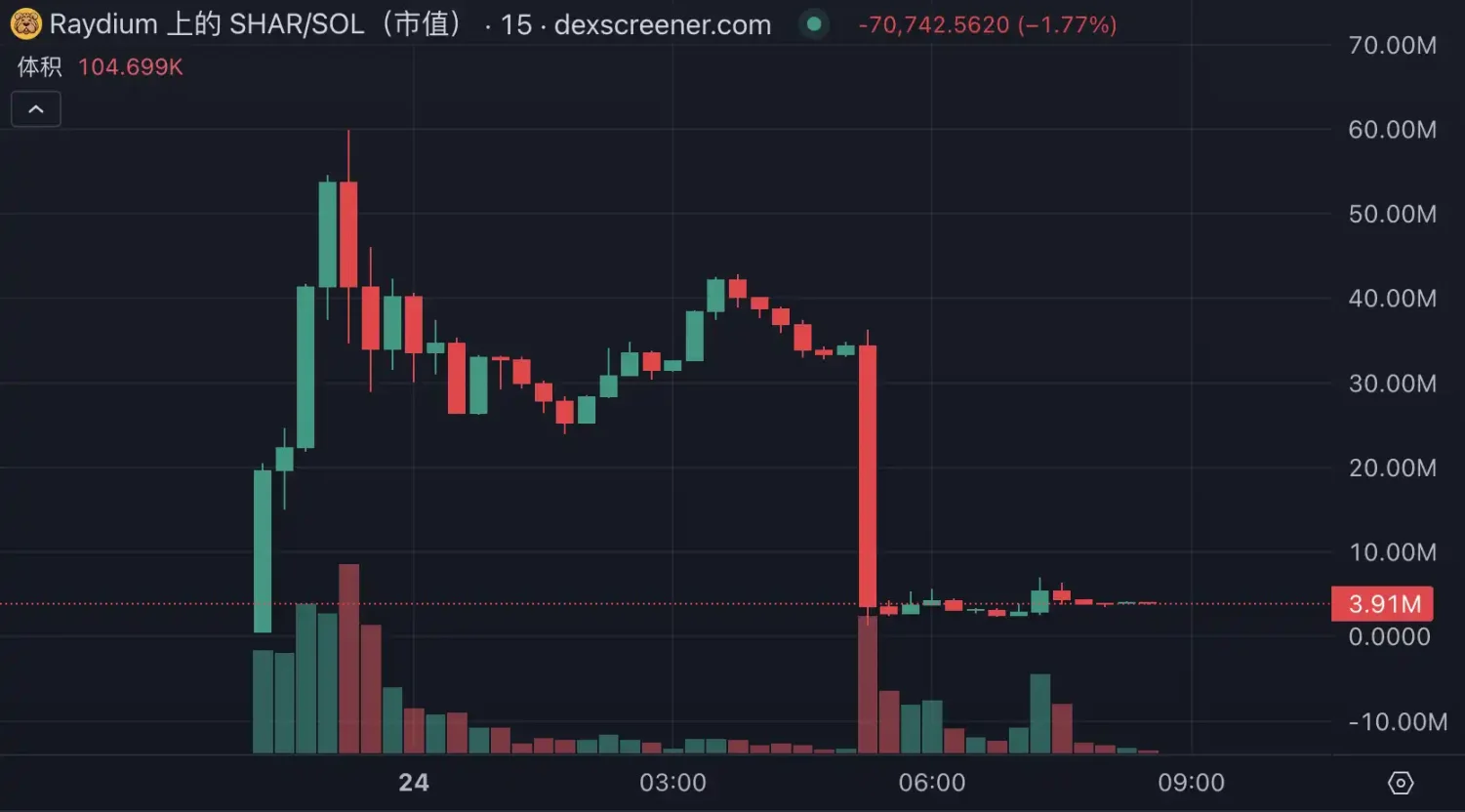Win10笔记本电脑怎么开启热点
在当今数字化时代,使用笔记本电脑开启热点,让其他设备共享网络变得十分实用。以下将详细介绍wi
在当今数字化时代,使用笔记本电脑开启热点,让其他设备共享网络变得十分实用。以下将详细介绍win10笔记本电脑开启热点的方法。
首先,确保你的笔记本电脑已连接到可用的网络。接着,点击任务栏上的网络图标,打开网络设置窗口。
在网络设置窗口中,找到“移动热点”选项。若未找到该选项,可点击“更改适配器选项”,在弹出的窗口中,右键点击已连接的网络图标,选择“属性”,在弹出的属性窗口中,勾选“共享”选项卡,选择“允许其他网络用户通过此计算机的internet连接来连接”,并在下拉菜单中选择要共享的网络连接,然后点击“确定”。此时,在网络设置窗口中应该就能看到“移动热点”选项了。
点击进入“移动热点”页面后,你可以设置热点的名称和密码。热点名称最好设置得简单易记且独特,密码要足够复杂,以保障网络安全。设置完成后,点击“启动”按钮,win10笔记本电脑的热点就开启成功了。
其他设备搜索到该热点后,输入正确的密码即可连接,从而共享笔记本电脑的网络。
在开启热点时,还需注意一些事项。比如,开启热点后可能会影响笔记本电脑本身的网络速度,若有多台设备同时连接,可能会导致网络变慢。另外,要及时更新笔记本电脑的驱动程序,以确保热点功能能稳定运行。
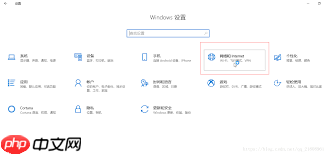
通过以上步骤,就能轻松地在win10笔记本电脑上开启热点,方便其他设备上网。无论是在外出旅行还是临时办公场所,都能为你提供便捷的网络共享服务,让你的数字化生活更加顺畅。
菜鸟下载发布此文仅为传递信息,不代表菜鸟下载认同其观点或证实其描述。
相关文章
更多>>热门游戏
更多>>热点资讯
更多>>热门排行
更多>>- 一梦九州最新排行榜-一梦九州手游免费版下载-一梦九州免费破解版下载
- 传奇私服题材手游排行榜下载-有哪些好玩的传奇私服题材手机游戏推荐
- 类似极道天仙的手游排行榜下载-有哪些好玩的类似极道天仙的手机游戏排行榜
- 风云剑圣题材手游排行榜下载-有哪些好玩的风云剑圣题材手机游戏推荐
- 仙穹帝主游戏版本排行榜-仙穹帝主游戏合集-2023仙穹帝主游戏版本推荐
- 冰雪题材手游排行榜下载-有哪些好玩的冰雪题材手机游戏推荐
- 协同小组排行榜下载大全-2023最好玩的协同小组前十名推荐
- 类似口袋征服的手游排行榜下载-有哪些好玩的类似口袋征服的手机游戏排行榜
- 魔霸大陆游戏版本排行榜-魔霸大陆游戏合集-2023魔霸大陆游戏版本推荐
- 类似传奇争霸的手游排行榜下载-有哪些好玩的类似传奇争霸的手机游戏排行榜
- 星海霸业系列版本排行-星海霸业系列游戏有哪些版本-星海霸业系列游戏破解版
- 天行仙记系列版本排行-天行仙记系列游戏有哪些版本-天行仙记系列游戏破解版